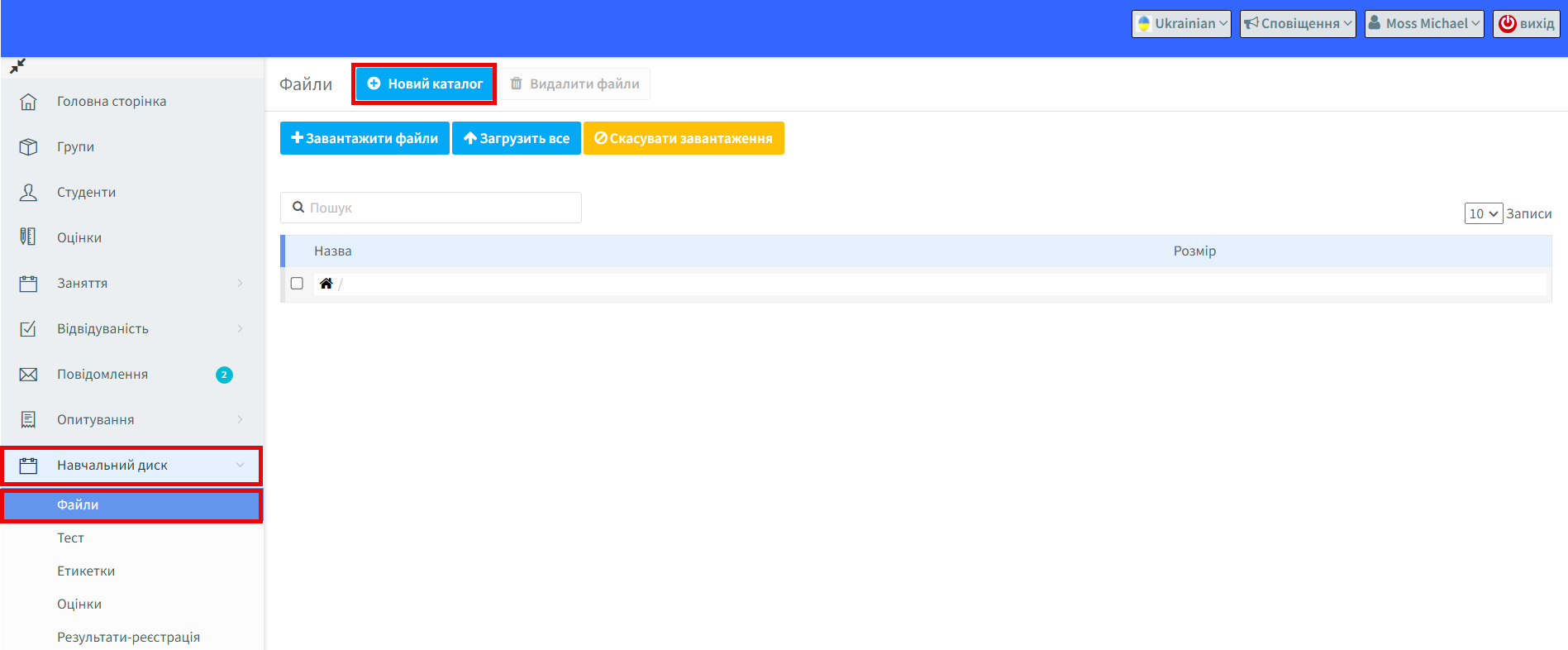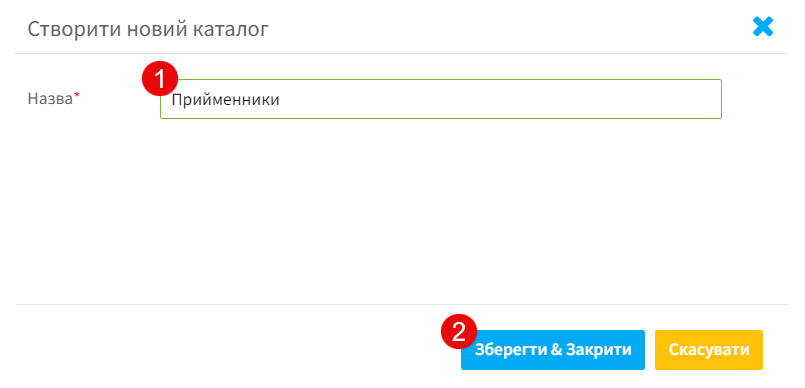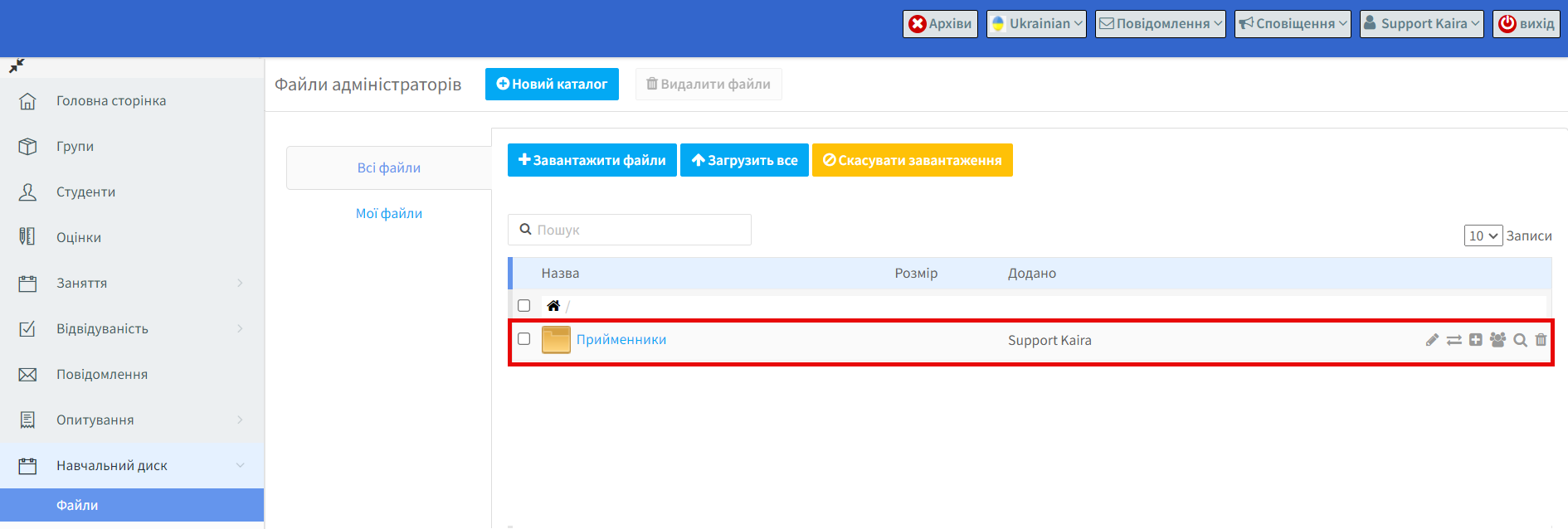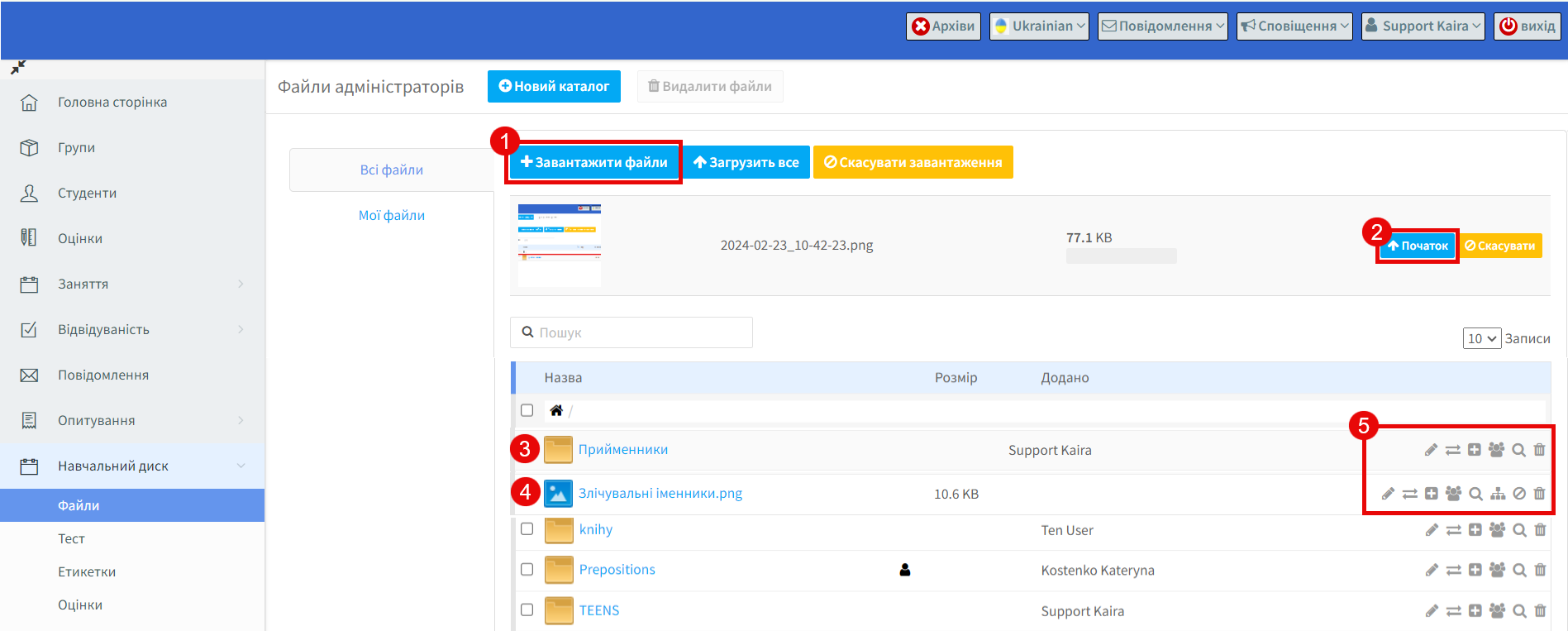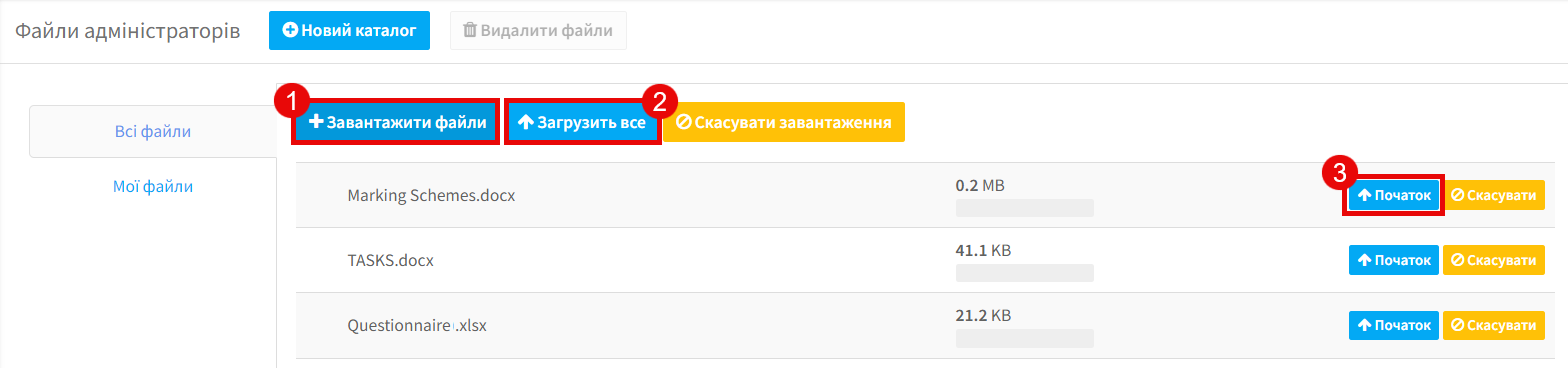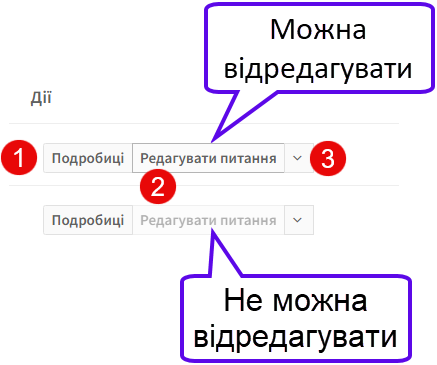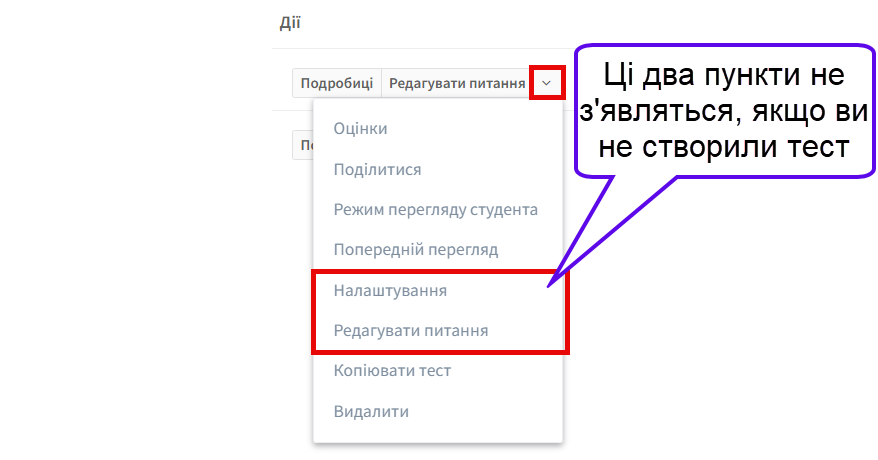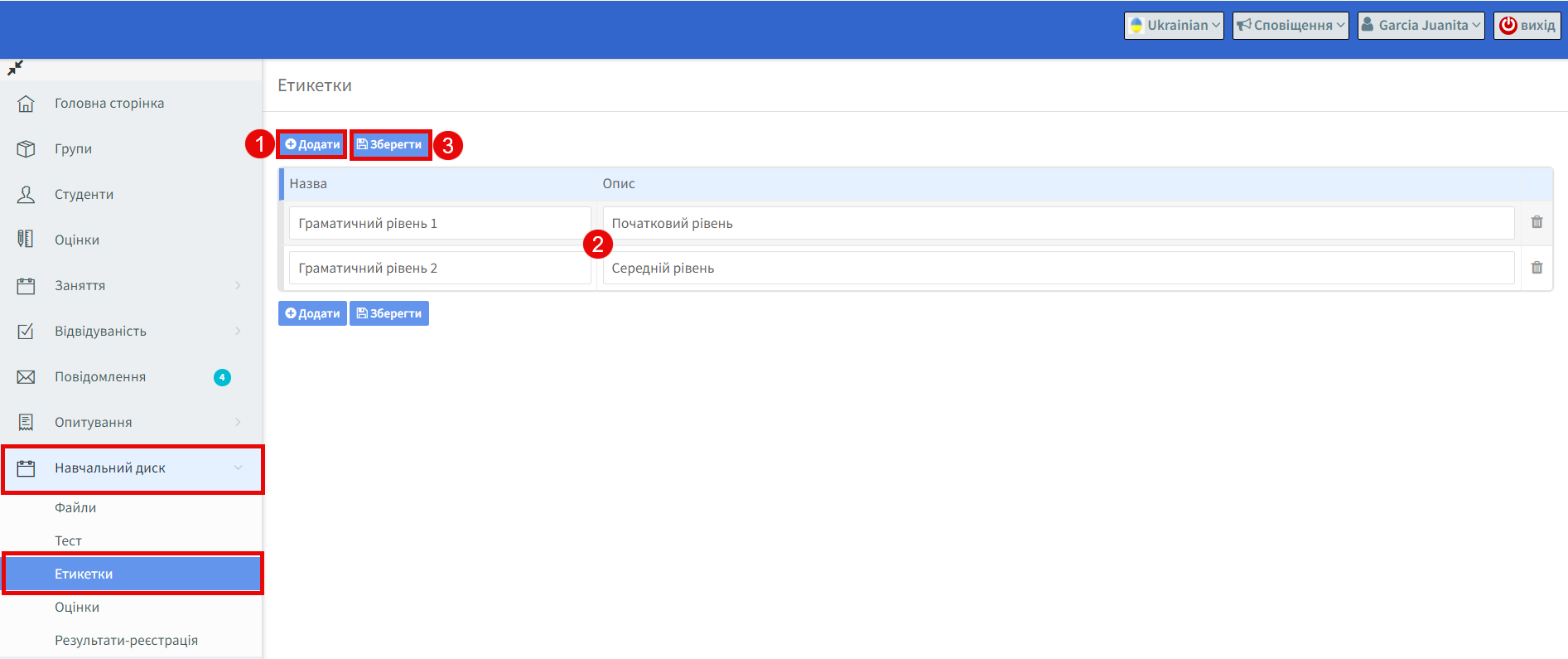Навчальний диск дозволяє завантажити навчальні матеріали і створювати тестування, якими ви можете поділитись зі студентами та групами. Ваш адміністратор школи також може поділитися своїми файлами і тестами з викладачем. У вас є можливість завантажити різні типи файлів, такі як графічні та текстові файли, аудіо та відео.
Навчальний диск – Файли:
Каталоги:
Ви можете завантажити файли напряму на навчальний диск або створити каталоги для збереження схожих матеріалів.
Щоб створити новий каталог, натисніть на “Новий каталог” і дайте йому назву:
Тоді каталог з‘явиться під потрібним типом файлу.
Завантаження окремих файлів:
- Натисніть на “Завантажити файли”.
- Натисніть на “Почати”, щоб розпочати завантаження.
- Якщо ви обрали каталог, ваш файл буде розташований у тому каталозі.
- Якщо ви не обрали каталог, ваш файл буде розташований тут.
- Працюючи з файлами, ми розглянемо наступні опції внизу.
Завантаження декількох файлів:
- Оберіть файли та каталог, як було вказано вище.
- Натисніть на “Завантажити всі”
- У вас все ще є варіант завантажити окремі файли по черзі.
Робота з файлами:
Як тільки ви завантажите файл, вам необхідно буде зробити декілька речей.
![]() Редагувати. Натисніть на цю іконку, щоб змінити назву файлу.
Редагувати. Натисніть на цю іконку, щоб змінити назву файлу.
![]() Перемістити. Ви можете перемістити файли за допомогою цієї іконки.
Перемістити. Ви можете перемістити файли за допомогою цієї іконки.
![]() Поділитися зі студентами. За допомогою цієї іконки, ви можете поділитися файлами з групою. Файл знаходиться в Навчальному диску для всіх студентів, які навчаються у цій групі.
Поділитися зі студентами. За допомогою цієї іконки, ви можете поділитися файлами з групою. Файл знаходиться в Навчальному диску для всіх студентів, які навчаються у цій групі.
![]() Деталі. Тут ви можете знайти інформацію про файл і з якими групами ви поділилися цим файлом.
Деталі. Тут ви можете знайти інформацію про файл і з якими групами ви поділилися цим файлом.
![]() Завантажити. Натисніть, щоб завантажити файл.
Завантажити. Натисніть, щоб завантажити файл.
![]() Видалити. Ця функція видалить файл з вашого акаунту.
Видалити. Ця функція видалить файл з вашого акаунту.
Навчальний диск – Тест:
На цій сторінці ви можете знайти тести, які створив викладач і поділився з іншими викладачами або адміністратором.
- Щоб створити тест, натисніть тут. У нас є детальний посібник про те, як створити тест і різні типи питань тут.
- Ви можете відфільтрувати тести, які ви створили або ті, якими з вами поділилися.
- Ці тести знаходяться у вашому навчальному диску.
Дії:
Є безліч дій щодо тестів, які ви можете побачити і зробити у навчальному диску.
- Деталі: надають вам інформацію про рівень, мову, і т.д.
- Відредагувати питання: якщо ви створили тест, ви можете відредагувати його тут. Якщо ви не створювали тест, редагування не буде доступним.
- Кнопка випадаючого списку: тут показані дії, які ви можете зробити щодо тестів.
Спадне меню:
Що означають ці пункти:
- Оцінки: всі результати для цього тесту.
- Поділитися: оберіть групу, для якої бажаєте зробити тест.
- Перегляд з картки студента: коли ви створити тест, ви можете побачити, як це виглядає для ваших студентів.
- Попередній перегляд: надає загальний огляд тесту.
- Налаштування – інформація про тест: рівень, назві і т.д.
- Редагування питань.
- Скопіювати тест: ви можете редагувати і змінити тест, якщо бажаєте.
- Видалити: якщо ви видаляєте тест, він зникне з усіх груп, де ви поділилися цим тестом.
Навчальний диск – Етикетки:
Тут ви можете додати назву та опис для тестів. Ви зможете обрати назву, створюючи новий тест.
Навчальний диск – Оцінки:
Тут показані усі результати ваших студентів, які проходили тестування, якими ви поділилися з групою.
Навчальний диск – Результати-реєстрація:
Якщо ваша школи підключила модуль “Реєстрація”, щоб потенційні студенти проходили тест на рівень знання мови, адміністрація може призначити викладача, який буде перевіряти результати. Якщо вас призначили перевіряючим викладачем, тести з’являться у цьому розділі.